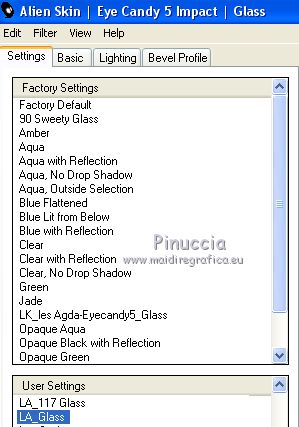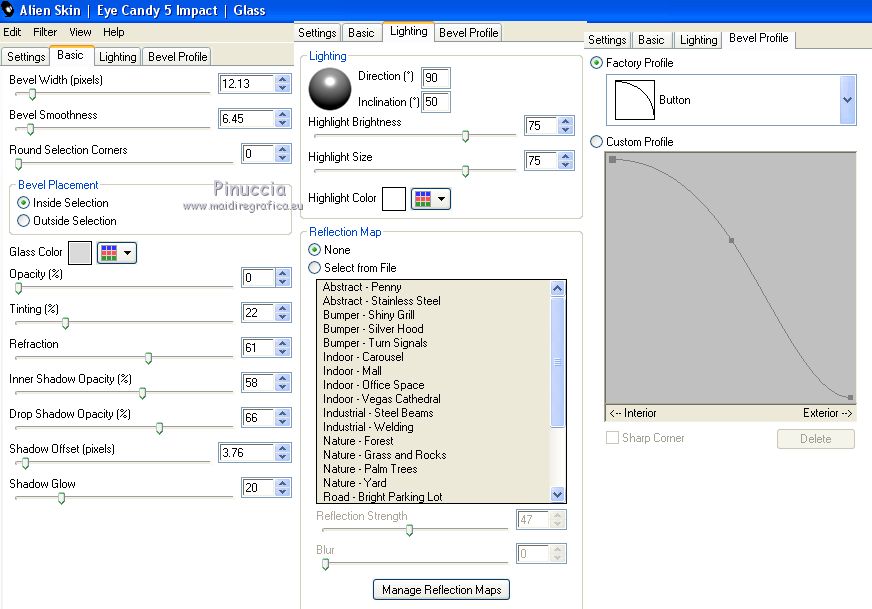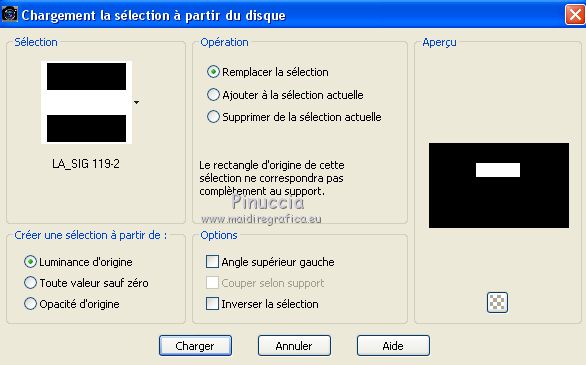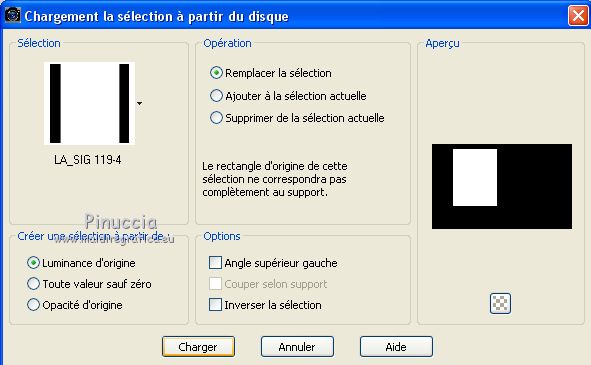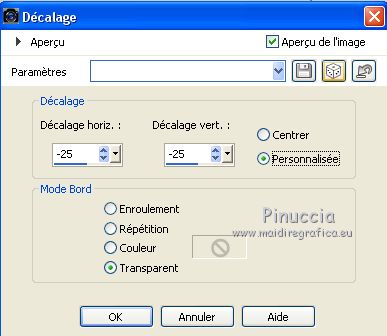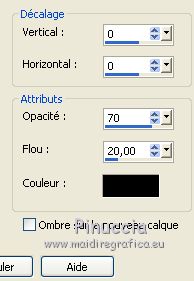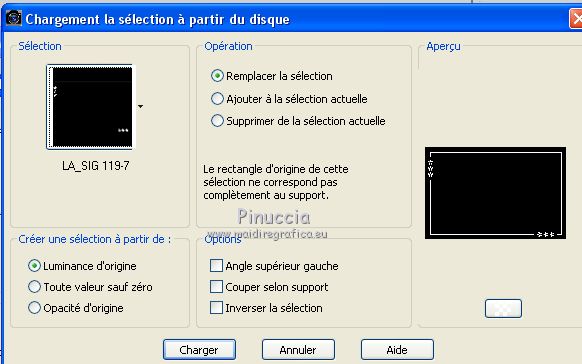|
SPRING SCENT
 PARFUM DE PRINTEMPS PARFUM DE PRINTEMPS


Merci beaucoup Bigi pour la permission à traduire tes tutoriels.
Le copyright de ce tutoriel est de LagunaAzul.
Le tutoriel a été réalisé avec PSPX9 et traduit avec PSPX7, mais il peut également être exécuté avec les autres versions.
Suivant la version utilisée, vous pouvez obtenir des résultats différents.
Depuis la version X4, la fonction Image>Miroir a été remplacée par Image>Renverser horizontalement,
et Image>Renverser avec Image>Renverser verticalement.
Dans les versions X5 et X6, les fonctions ont été améliorées par la mise à disposition du menu Objets.
Dans la nouvelle version X7 nous avons à nouveau Miroir/Renverser, mais avec nouvelles différences.
Voir les détails à ce sujet ici
Certaines dénominations ont changées entre les versions de PSP.
Les plus frequentes dénominations utilisées:

 La traduction en italien ici La traduction en italien ici
 vos versions ici vos versions ici
Nécessaire pour réaliser ce tutoriel:
L'image d'une ou plusières fleurs et un tube à choix (Le tube utilisé par Laguna Azul est sous licence)
Le réste du matériel ici
Pour le tube de ma version merci Luz Cristina
Pour les masques merci Narah.
Le reste du matériel est de Laguna Azul.
(les liens des sites des tubeuses ici)
Modules Externes
consulter, si nécessaire, ma section de filtre ici
Filters Unlimited 2.0 ici
Andrew's Filter Collection 56 - A Bit Left Over Gradient ici
Filter Factory Gallery D ici
Alien Skin Eye Candy 5 Impact - Glass ici
Filtres Factory Gallery et Andrew's peuvent être utilisés seuls ou importés dans Filters Unlimited.
voir comment le faire ici).
Si un filtre est fourni avec cette icône,  on est obligé à l'importer dans Unlimited on est obligé à l'importer dans Unlimited

N'hésitez pas à changer le mode mélange des calques et leur opacité selon les couleurs utilisées.
Dans les plus récentes versions de PSP, vous ne trouvez pas le dégradé d'avant plan/arrière plan ou Corel_06_029.
Vous pouvez utiliser le dégradé des versions antérieures.
Ici le dossier Dégradés de CorelX.
Placer le preset  dans le dossier du filtre Alien Skin Eye Candy 5 Impact>Settings>Glass. dans le dossier du filtre Alien Skin Eye Candy 5 Impact>Settings>Glass.
En cliquant sur le preset une ou deux fois (selon vos réglages) automatiquement il se placera directement dans le dossier Settings de Alien Skin Eye Candy.
pourquoi un ou deux clic voir ici
Placer les sélections dans le dossier Sélections.
Ouvrir les masques dans PSP et les minimiser avec le reste du matériel.
1. Ouvrir une nouvelle image transparente 900 x 550 Pixels.
Choisir deux couleurs de votre tube.
Placer en avant plan la couleur claire, pas trop brillante, pour moi #b190c4,
et en arrière plan la couleur de ton moyen complètement différente, pour moi #ef6581.
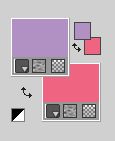
Préparer en avant plan un dégradé de premier plan/arrière plan, style Radial.
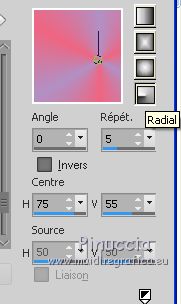
Remplir  l'image transparente du dégradé. l'image transparente du dégradé.
2. Effets>Modules Externes>Filters Unlimited 2.0 - Andrew's Filter Collection 56 - A Bit Left Over Gradient,
par défaut
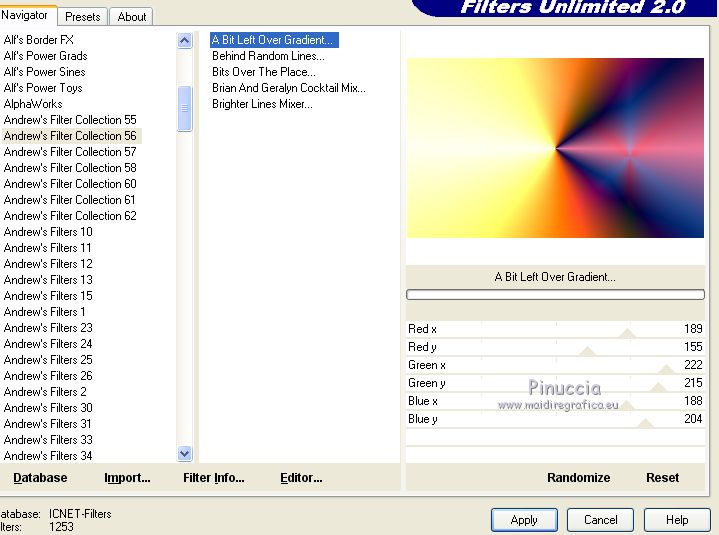
Effets>Effets d'image>Mosaïque sans jointures.

Calques>Dupliquer.
Effets>Modules Externes>Filters Unlimited 2.0 - Filter Factory Gallery D - Vertigo, par défaut.
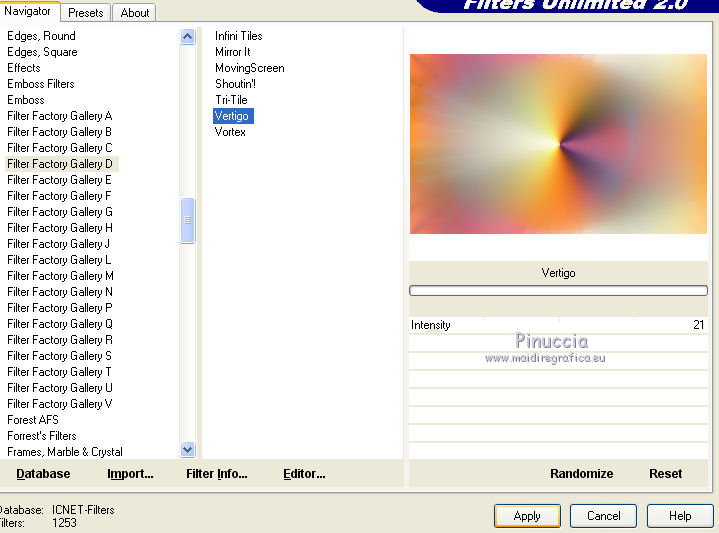
Calques>Nouveau calque de masque>A partir d'une image.
Ouvrir le menu deroulant sous la fenêtre d'origine et vous verrez la liste des images ouvertes.
Sélectionner le masque Narah_Mask_0879

Calques>Fusionner>Fusionner le groupe.
Placer le calque en mode Éclaircir.
3. Vous positionner sur le calque du bas de la pile.
Réglage>Flou>Flou radial.
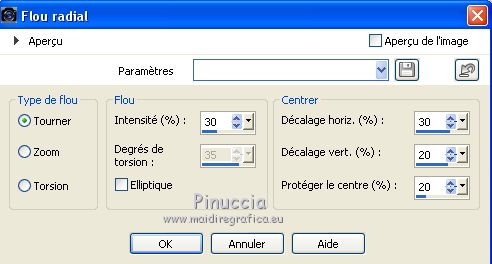
Rester sur ce calque.
Calques>Nouveau calque raster.
Placer en avant plan la couleur blanche.
Remplir  le calque avec la couleur blanche. le calque avec la couleur blanche.
Calques>Nouveau calque de masque>A partir d'une image.
Ouvrir le menu deroulant sous la fenêtre d'origine
et sélectionner le masque Narah_mask_0391

Calques>Fusionner>Fusionner le groupe.
Placer le calque en mode Lumière douce.
4. Vous positionner sur le calque du haut de la pile.
Ouvrir le tube LA_Deco 01 et Édition>Copier.
Revenir sur votre travail et Édition>Coller comme nouveau calque.
Effets>Effets d'image>Décalage.
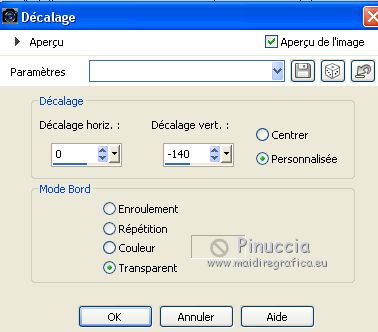
Ouvrir le tube LA_Deco 02 et Édition>Copier.
Revenir sur votre travail et Édition>Coller comme nouveau calque.
Ouvrir le tube LA_Deco 03 et Édition>Copier.
Revenir sur votre travail et Édition>Coller comme nouveau calque.
4. Sélections>Charger/Enregistrer une sélection.
Chercher et charger la sélection LA_SIG 119-1.
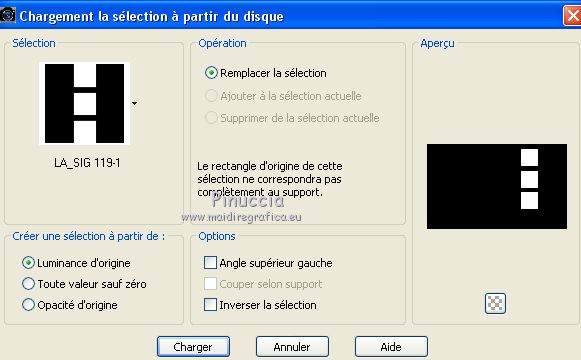
Ouvrir l'image des fleurs et Édition>Copier.
Revenir sur votre travail et Édition>Coller comme nouveau calque.
Positionner  l'image sur la sélection. l'image sur la sélection.
Sélections>Inverser.
Presser CANC sur le clavier 
Sélections>Désélectionner tout.
Effets>Modules Externes>Alien Skin Eye Candy 5 Impact - Glass.
Sélectionner le preset LA_Glass et ok.
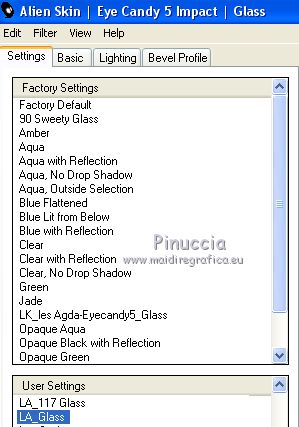
Ci-dessous les réglages, en cas de problèmes avec le preset.
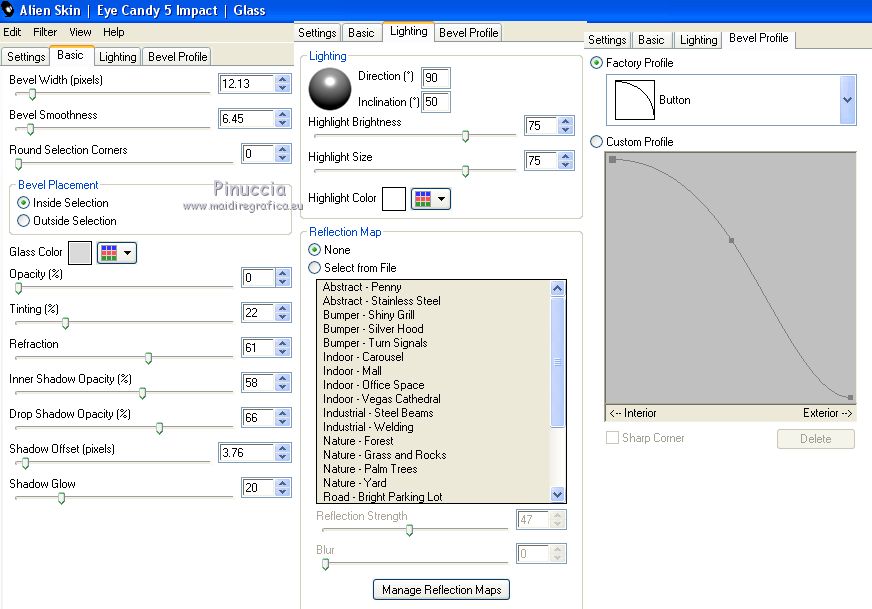
6. Ouvrir LA_Deco 04 et Édition>Copier.
Revenir sur votre travail et Édition>Coller comme nouveau calque.
Déplacer  le tube dans le coin en haut à gauche, le tube dans le coin en haut à gauche,
un peu au dehors du bord

Placer le calque en mode Lumière douce.
7. Calques>Nouveau calque raster.
Sélections>Charger/Enregistrer une sélection.
Chercher et charger la sélection LA_SIG 119-2.
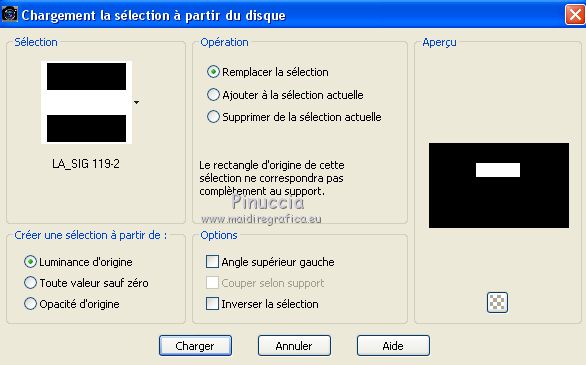
Ouvrir LA_Deco 05 et Édition>Copier.
Revenir sur votre travail et Édition>Coller dans la sélection.
Sélections>Désélectionner tout.
8. Vous positionner sur le calque du bas de la pile.
Sélections>Charger/Enregistrer une sélection.
Chercher et charger la sélection LA_SIG 119-3.

Sélections>Transformer la sélection en calque.
Calques>Agencer>Placer en haut de la pile.
Effets>Modules Externes>Alien Skin Eye Candy 5 Impact - Glass, comme précédemment.
Sélections>Désélectionner tout.
9. Calques>Nouveau calque raster.
Sélections>Charger/Enregistrer une sélection.
Chercher et charger la sélection LA_SIG 119-4.
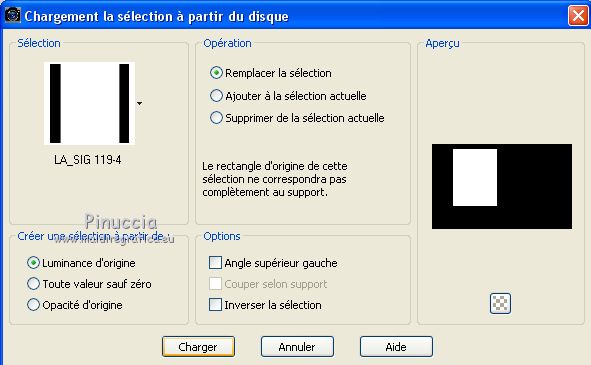
Ouvrir le cadre LA_White Frame et Édition>Copier.
Revenir sur votre travail et Édition>Coller dans la sélection.
Sélections>Désélectionner tout.
Placer le calque en mode Lumière douce.
Calques>Dupliquer.
Effets>Effets d'image>Décalage.
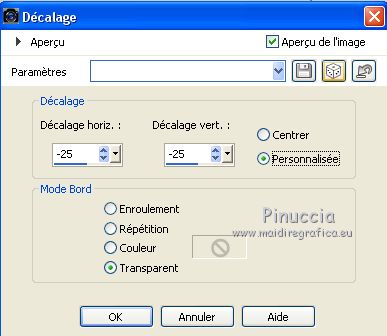
Placer le calque en mode Fondu.
À nouveau Calques>Dupliquer
et place le calque en mode Normal
Effets>Effets de bords>Accentuer.
10. Calques>Nouveau calque raster.
Placer en avant plan une couleur plus forte et plus foncée de votre image des fleurs.
Sélections>Charger/Enregistrer une sélection.
Chercher et charger la sélection LA_SIG 119-5.

Remplir  la sélection avec votre couleur d'avant plan. la sélection avec votre couleur d'avant plan.
Sélections>Désélectionner tout.
11. Ouvrez votre tube et Édition>Copier.
Revenir sur votre travail et Édition>Coller comme nouveau calque.
Image>Redimensionner, si nécessaire, redimensionner tous les calques décoché.
Réglage>Netteté>Netteté.
Positionner  le tube sur les cadres, à peu près comme ci-dessous. le tube sur les cadres, à peu près comme ci-dessous.
(ne vous inquiètez pas de la partie du tube sous les cadres).

Effets>Effets 3D>Ombre portée.
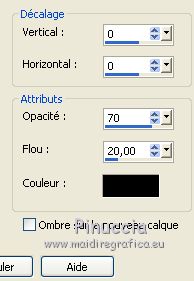
Sélections>Charger/Enregistrer une sélection.
Chercher et charger la sélection LA_SIG 119-6.

Presser CANC sur le clavier.
Sélections>Désélectionner tout.
12. Ouvrir le tube LA_Flowers et Édition>Copier.
Revenir sur votre travail et Édition>Coller comme nouveau calque.
Déplacer  le tube dans le coin en bas à gauche. le tube dans le coin en bas à gauche.

Si vous voulez, vous pouvez coloriser à votre goût.
Ouvrir le tube LA_Flowers 2, et Édition>Copier.
Revenir sur votre travail et Édition>Coller comme nouveau calque.
Déplacer  le tube dans le coin supérieur droit, le tube dans le coin supérieur droit,
de sort qu'il ferme le bord droit et supérieur.

13. Copier/Coller comme nouveau calque les quatres tubes LA_Butterflys,
et les positionner  à votre goût. à votre goût.
Pour moi

14. Ouvrir LA_Word Art et Édition>Copier.
Revenir sur votre travail et Édition>Coller comme nouveau calque.
Déplacer  le tube en bas à droite, le tube en bas à droite,
ou à votre goût.

Image>Ajouter des bordures, 1 pixel, symétrique, couleur noire.
Image>Ajouter des bordures, 61 pixels, symétrique, couleur blanche.
Image>Ajouter des bordures, 1 pixel, symétrique, couleur noire.
Sélections>Charger/Enregistrer une sélection.
Chercher et charger la sélection LA_SIG 119-7.
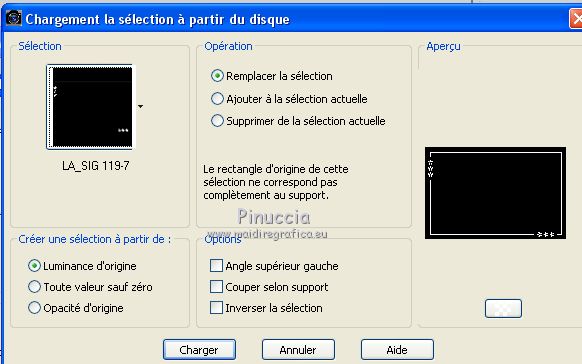
Remplir  la sélection avec la couleur d'avant plan, la sélection avec la couleur d'avant plan,
ou avec une couleur de votre image.
Sélections>Désélectionner tout.
Signer votre travail sur un nouveau calque.
Calques>Fusionner>Tous et enregistrer en jpg.

Si vous avez des problèmes, ou des doutes, ou vous trouvez un link modifié, ou seulement pour me dire que ce tutoriel vous a plu, vous pouvez m'écrire.
4 Mars 2022

|

 PARFUM DE PRINTEMPS
PARFUM DE PRINTEMPS


 La traduction en italien
La traduction en italien  vos versions
vos versions 
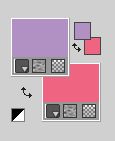
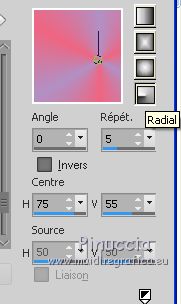
 l'image transparente du dégradé.
l'image transparente du dégradé.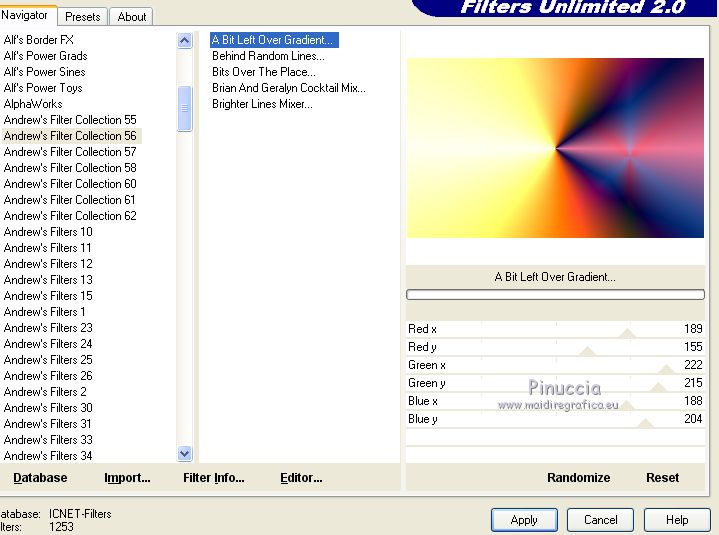

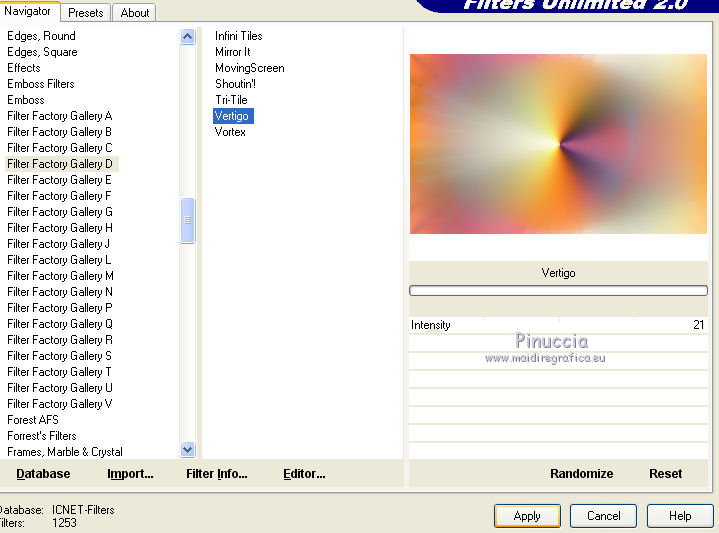

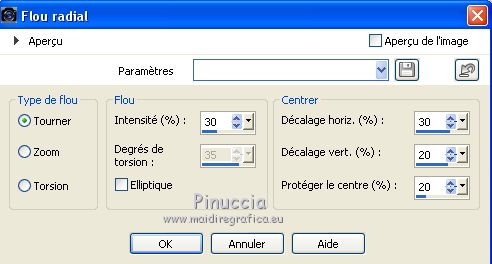

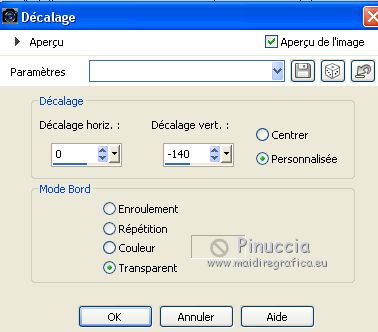
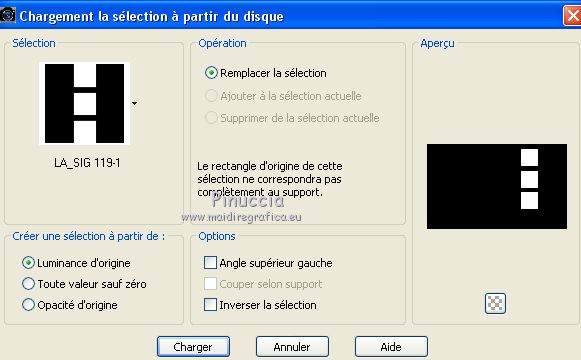
 l'image sur la sélection.
l'image sur la sélection.